win10禁用麦克风自动加强的方法【图文】
在使用window10系统时发现麦克风总是自动加强, 电脑里的麦克风自动加强功能虽然能加大麦克风的音量,但也会产生噪音,那么win10怎么禁用麦克风自动加强?下面一起来看看具体禁用方法。
具体方法如下:
1、我们在Windows10系统桌面,找到右下角的“音量”图标。
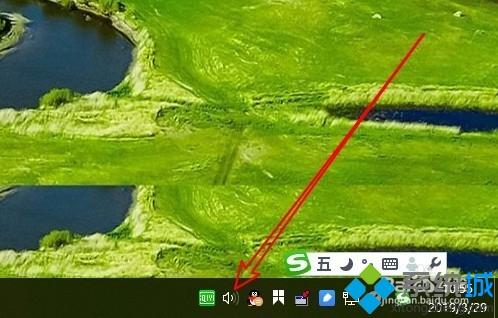
2、右键点击音量图标,在弹出菜单中选择“声音”的菜单项。
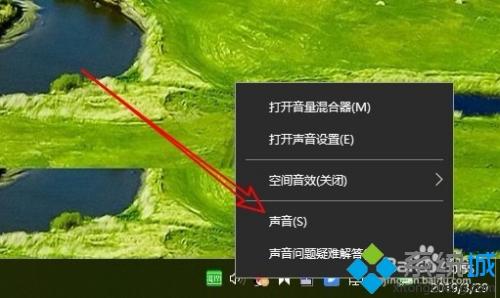
3、然后在打开的声音的窗口中点击“录制”的选项卡。
4、然后在打开的录制窗口中,我们找到“麦克风”的设置项,选中后点击右下角的“属性”按钮。
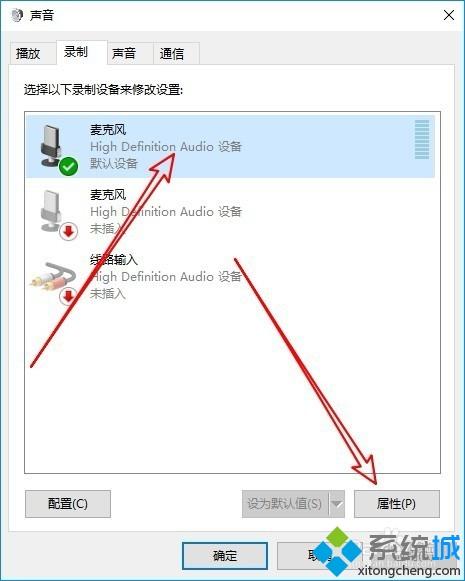
5、接下来我们再点击窗口中的“级别”选项卡。
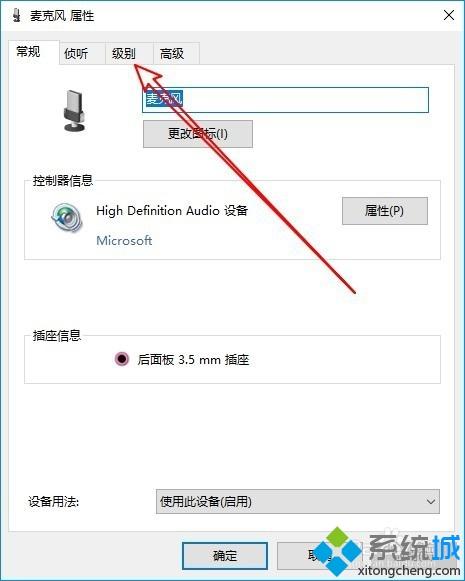
6、然后在打开的级别窗口中,我们调整麦克风加强到最左侧,设置为0,最后点击确定按钮。
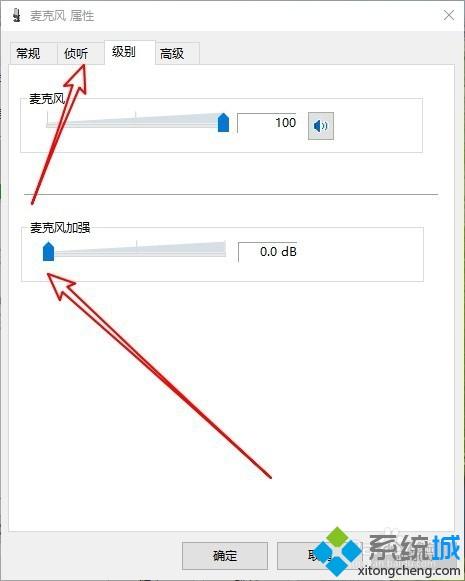
7、我们再切换到侦听的窗口,在窗口中勾选“侦听此设备”前面 的复选框,最后点击确定按钮就可以了。这样以后Windows10系统就不会再自动加强麦克风了。
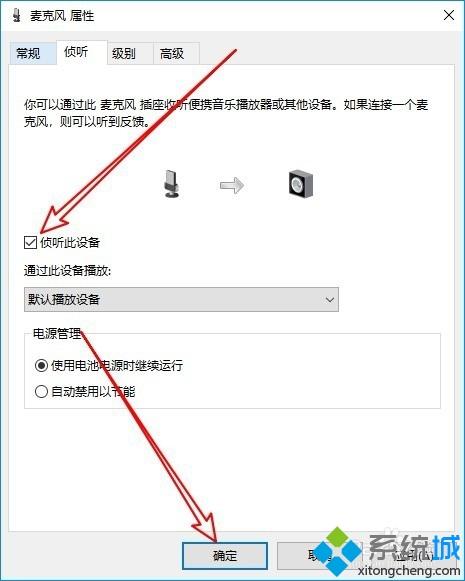
一般情况下,如果觉得电脑开启麦克风自动加强很吵,那可以试试上述方法把这个功能关闭。
我告诉你msdn版权声明:以上内容作者已申请原创保护,未经允许不得转载,侵权必究!授权事宜、对本内容有异议或投诉,敬请联系网站管理员,我们将尽快回复您,谢谢合作!










